如何输入乘号|5种快速输入√与×号的方法
如何输入乘号(5种快速输入√与号的方法)
1.alt+数字我们双击单元格 , 进入数据输入的状态 , 这个时候只需要按下alt+指定的数字就能快速的输入对勾对叉号 , 这个利用的ASCII编码 , Windows系统下都能这么操作 , Word与PPT同样适用
输入对勾:Alt+41420
输入叉号:Alt+41409
【如何输入乘号|5种快速输入√与×号的方法】
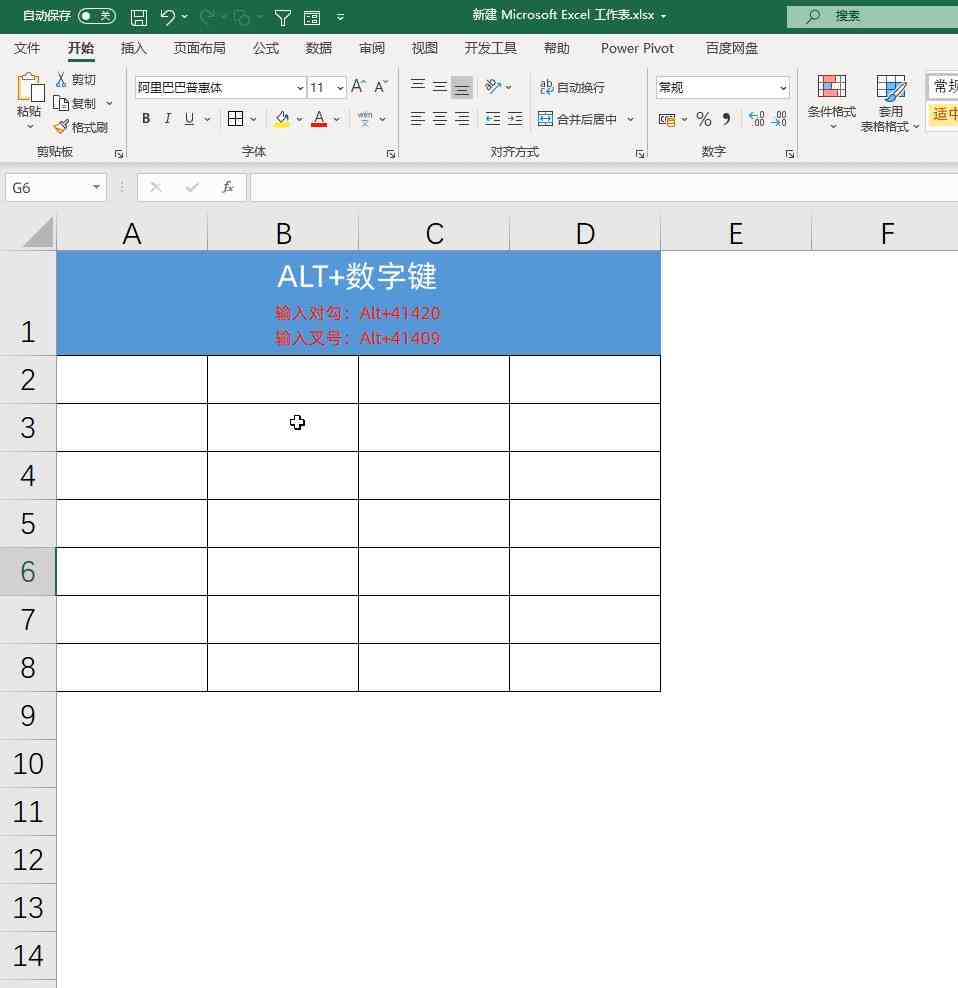
2.字体法利用字体也可以快速的输入对勾与叉号 , 首先我们需要选择需要输入的数据区域 , 然后点击字体选项 , 将字体选项的滑块直接拉到最后 , 选择字体为Wingdings 2 , 然后我们输入大写的P就会显示√ , 输入大写的O就会显示
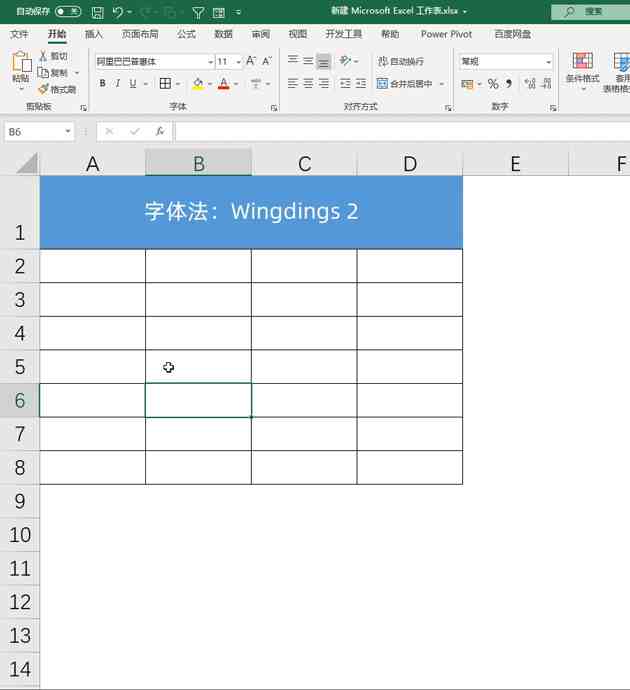
3.自定单元格格式利用自定单元格式来快速输入对勾与打叉号 , 首先我们需要选择想要输入对勾与叉号的数据区域 , 然后按Ctrl+1调出格式窗口 , 选择【自定义】然后在【类型】中输入代码:[=1]"√";[=2]""然后点击【确定】 , 这样的话当我们输入1就会显示√ , 输入2就会显示
使用这种方法百思特网可能存在兼容性的问题 , 同版本一般不会出现问题 , 如果出现兼容性的问题 , 就会显示1跟2而不会显示对勾与叉号
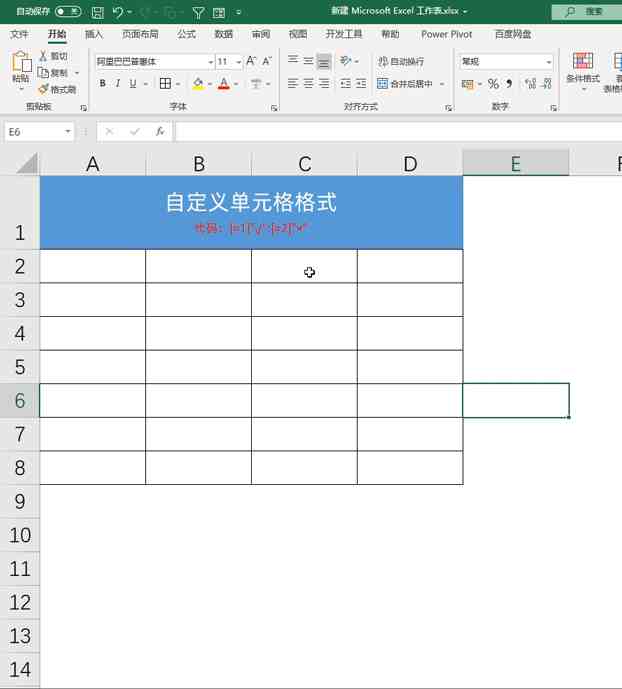
4.利用自动更正所谓的自动更正 , 就是可以自动更正我们输入的数据 , 在这里我们设置为输入xx显示为√ , 输入显示zz显示为
首先我们点击文件 , 然后点击左下角的【选项】打开Excel设置 , 找到【校对】 , 然后再选择【自动更正选项】 , 在替换中输入xx在为中输入√然后点击【添加】最后点击【确定】即可 , 以此类推叉号也需要这样设置
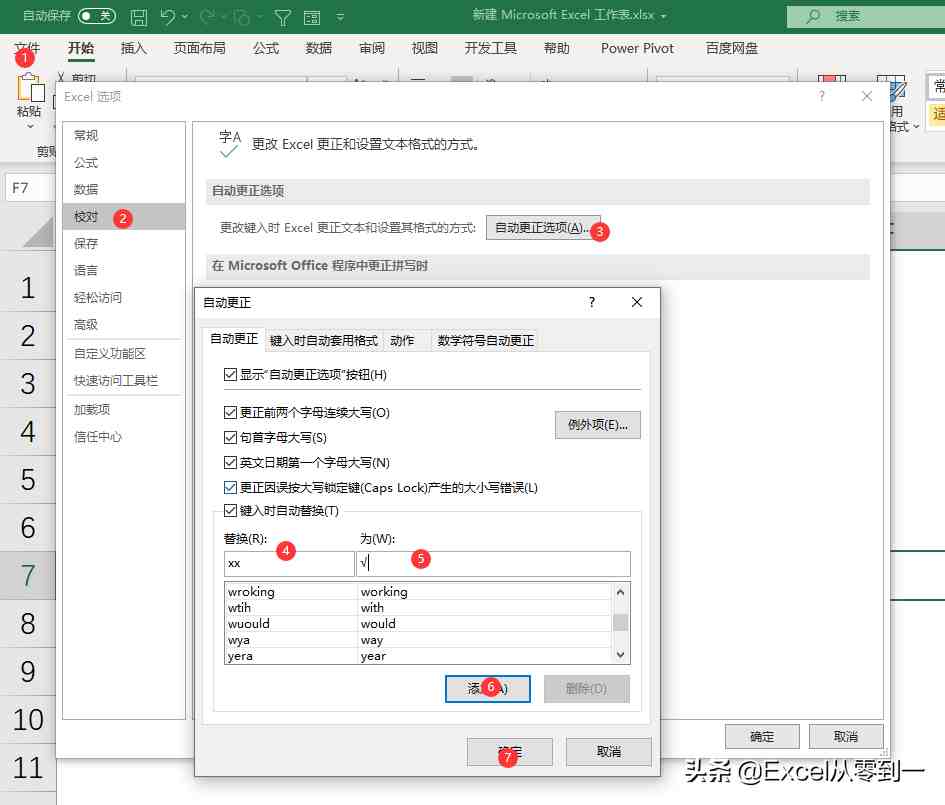
设置完毕后我们只需要输入xx就会显示√ , 输入zz显示为x , 这种情况输入的对勾与叉号百思特网不存在百思特网兼容性的问题
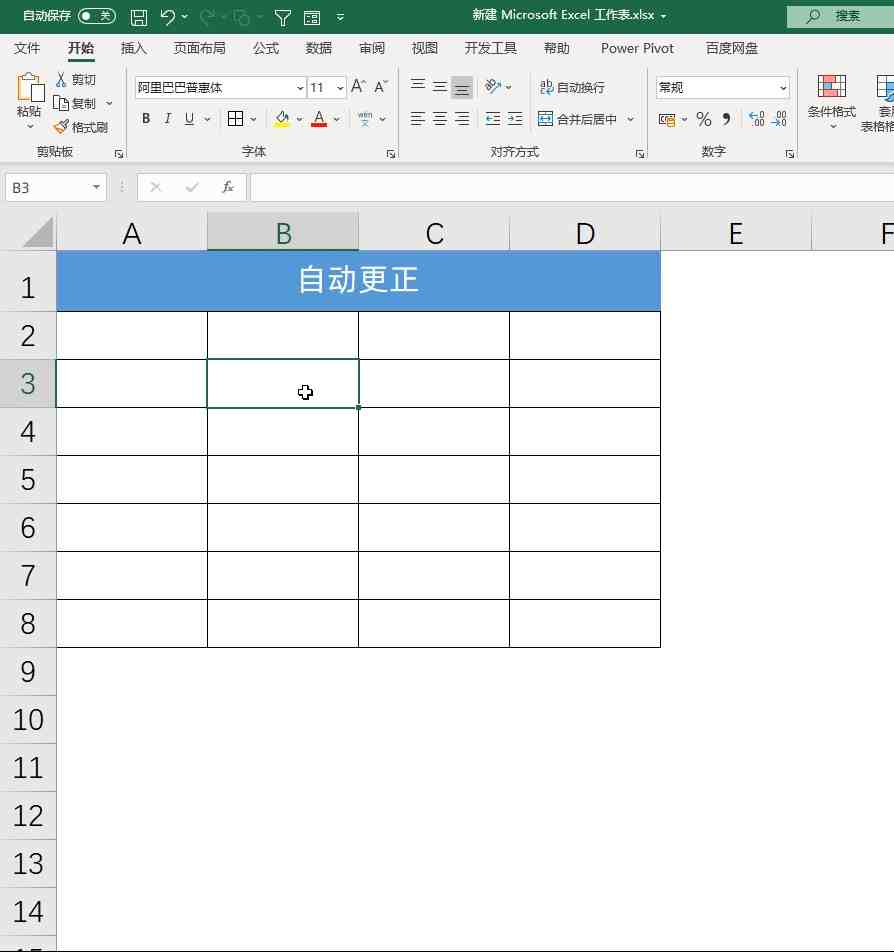
5.利用输入法这个应该是大家用到的最多的方法 , 我们利用输入法也能快速的输入对勾与查找 , 只需要在输入法中打dui这个词 , 然后向下翻一页就能找到√ , 同理打cuo向下翻一页就能找到
这个虽然比较简单 , 但是效率不高 , 更建议大家使用上面的4种方法
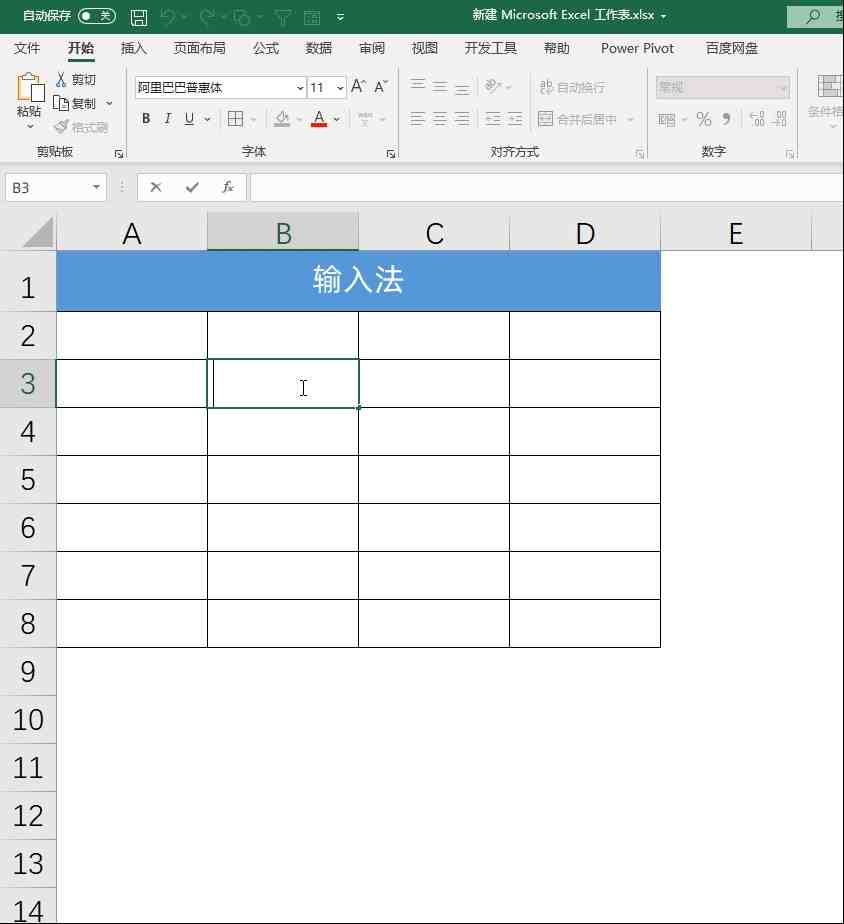
以上就是今天分享的全部内容 , 这次不会再一看就会 , 一做就废了吧~
我是Excel从零到一 , 关注我 , 持续分享更多Excel技巧
- 《中国哲学如何登场》读后感摘抄
- 电视柜|电视柜如何选择尺寸
- 德祐的门店复制模式——如何快速培养人才? 薄荷曼哥
- 如何看出一个女生慢慢不喜欢你了
- 中介|中介如何知道你跳单了
- 如何阅读德里达读后感精选
- 如何阅读福柯的读后感大全
- 猫|如何布置猫的房间
- 专注力:如何高效做事读后感精选
- 如何阅读克尔凯郭尔的读后感大全
